Tin tức
Khắc Phục Máy tính bị treo hiệu quả với tổ hợp phím nhanh chóng
Trong quá trình sử dụng, nếu máy xảy ra các sự cố như giật, lag sẽ khiến công việc hay học tập của bạn bị gián đoạn. Điều này gây khó chịu cho nhiều người. Vì vậy, để tránh trường hợp đáng tiếc xảy ra không mong muốn với máy tính của mình, mời bạn tham khảo qua một số cách Khắc Phục Máy tính bị treo hiệu quả với tổ hợp phím nhanh chóng của Top1congngheso nhé.
Contents
Máy tính bị treo do đâu?
Lỗi máy tính bị treo có thể do rất nhiều nguyên nhân khác nhau. Một số nguyên nhân phổ biến như:
- Do màn hình lỗi card
Khi card màn hình bị lỗi hay không phù hợp sẽ là một trong những nguyên nhân khiến máy tính bị treo. Với dân IT, thiết kế đồ họa hay dựng phim nếu màn hình không đủ mạnh sẽ thường xuyên khiến máy bị đơ, treo.
- Dung lượng ít RAM dẫn đến không tắt được nguồn
Nếu máy có dung lượng RAM ít, khi chúng ta mở quá nhiều ứng dụng sẽ khiến nó bị quá tải và nóng lên, máy thao tác chậm và bị đơ.
Xem thêm: Hướng dẫn sửa lỗi máy tính tự restart khi nhấn nút shutdown
- Hệ thống tản nhiệt kém
Sau thời gian dài sử dụng, nếu máy tính không được vệ sinh sạch sẽ sẽ khiến bụi bẩn tích trong các khe tản nhiệt. Khi máy hoạt động quá nóng và dẫn đến tình trạng đơ. Bên cạnh đó, máy tính hoạt động thời gian dài không được nghỉ thì dù tản nhiệt có hoạt động nhưng kém thì máy vẫn đơ bình thường.
- Do nhiễm virus
Máy tính bị nhiễm virus, gây lỗi cho hệ điều hành sẽ khiến máy tính bị treo. Đồng thời, loại virus này sẽ còn chiếm dung lượng của RAM. Máy bị nhiễm virus do rất nhiều nguyên nhân và phổ biến nhất là do bạn truy cập vào những trang web không an toàn, không được kiểm duyệt.
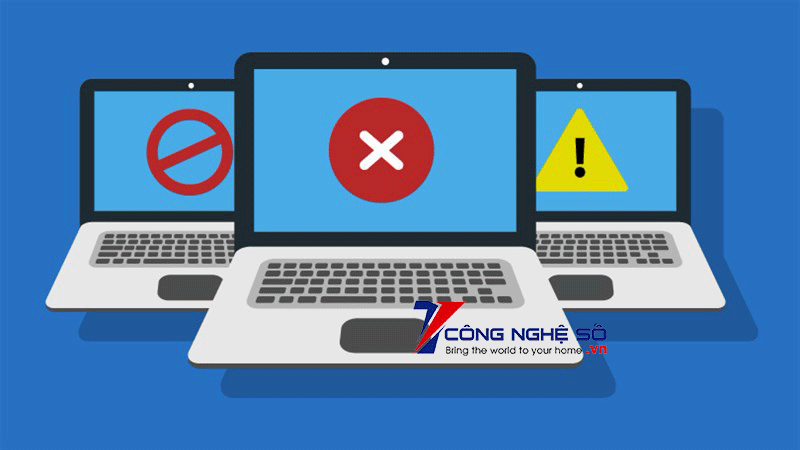
Khi máy tính bị treo hãy ấn tổ hợp phím sau
Trên windows, có một tổ hợp phím chuẩn để khởi động lại driver video, có thể sử dụng vào bất kỳ thời điểm nào, đó là Win + Ctrl + Shift + B.
Sau khi sử dụng tổ hợp phím này, màn hình của bạn sẽ bị đen một lúc, sau đó nghe thấy tiếng bíp khi driver video khởi động lại. Sau đó, khoảng từ 1-2 giây, màn hình sẽ trở lại trạng thái bình thường. Vì việc này chỉ ảnh hưởng đến driver đồ họa nên tất cả các ứng dụng khác mà bạn đang dùng sẽ ở nguyên vị trí cũ. Cách này có hiệu quả dù bạn dùng bất kỳ driver đồ họa nào, từ Nvidia cho tới AMD và cả đồ họa tích hợp của Intel.
Lưu ý: tổ hợp phím khi máy bị treo ở trên chỉ có tác dụng trên win 8 và 10, những bạn đang dùng win 7 sẽ không thể áp dụng được.

Các thủ thuật khác khi máy tính bị treo
Khởi động lại máy tính
Đây là cách đơn giản nhất mà bạn có thể thực hiện ngay lập tức khi máy xảy ra tình trạng đơ. Tuy nhiên, nếu như bạn đã thực hiện mà không khắc phục được thì bạn nên chuyển sang cách khác.

Quét virus
Vấn đề này có thể do thiết bị máy tính của bạn đang bị tấn công bởi virus hoặc các malware. Trong thời gian sử dụng, một phần RAM hay bộ nhớ của máy tính sẽ được trích ra cho virus để có thể hoạt động. Đây chính là nguyên nhân dẫn đến tình trạng giật lag trên thiết bị của bạn.
Khởi động lại driver card đồ họa
Nếu bạn đã xác định được nguyên nhân dẫn đến tình trạng đơ của máy bạn là do card đồ họa thì bạn cũng tổ hợp phím khi máy tính bị đơ:Ctrl+Shift+Windows+B để gửi lệnh mở lại driver cho Windows. Quá trình này diễn ra nhanh chóng, giúp máy tính bạn nhanh chóng trở lại trạng thái bình thường.
Giải phóng RAM
Trong trường hợp bạn bật quá nhiều ứng dụng cùng một lúc trên thiết bị sẽ xảy ra tình trạng giật, đơ nhất là đối với các thiết bị có dung lượng RAM thấp. Vì thế, việc giải phóng RAM là điều vô cùng cần thiết, hỗ trợ các công việc của bạn có thể được thực hiện một cách thuận lợi hơn.
Nếu bạn đã giải phóng RAM nhưng vẫn không cải thiện được tình trạng này thì nên cân nhắc đến việc nâng cấp hoặc lắp thêm RAM vào thiết bị của bạn.
Cập nhật hệ điều hành mới
Trong một vài tình huống, có thể phiên bản của hệ điều hành mà bạn đang dùng chưa được tối ưu nên gặp phải một số lỗi. Thông thường, nếu là lỗi đến từ hệ điều hành thì bạn thì có thể cập nhật lại phiên bản mới hơn. Nhưng nếu bạn đang cần gấp thì có thể mang ra các trung tâm uy tín để nhờ hỗ trợ cài đặt một phiên bản khác tương thích tốt với thiết bị của bạn.
Xóa bớt file tạm
Đây là các tệp lưu giữ thông tin tạm thời trên máy tính của bạn trong quá trình sử dụng các ứng dụng. Sau khi kết thúc tác vụ thì các file tạm này sẽ bị xóa, nhưng trong một số trường hợp thiết bị của bạn lại “quên” làm mất điều này. Vì thế, sau một thời gian sử dụng, máy của bạn có thể bị chậm dần, thậm chí có thể gặp phải các tình trạng như máy đơ, treo máy.
Lời khuyên của bạn nên dọn các file tệp trên máy tính của bạn thường xuyên hơn, hạn chế việc các file này chiếm một phần tài nguyên của thiết bị.
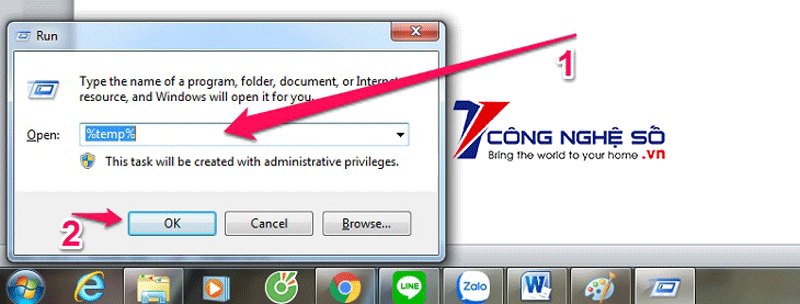
Làm sạch quạt tản nhiệt
Việc máy tính của bạn tăng nhiệt độ nhanh chóng có thể dẫn đến tình trạng giảm sút hiệu suất hoạt động, trong đó yếu tố gây nóng không thể bỏ qua đó là do tản nhiệt nên hoạt động không hết công suất. Vì thế bạn cần thăm khám máy định kỳ tại các cơ sở sửa chữa máy tính uy tín để vệ sinh bên trong máy tính.
Thay ổ cứng SSD mới
Nếu như thiết bị của bạn chỉ đang sử dụng ổ cứng HHD truyền thống thì bạn hãy cân nhắc đến việc nâng cấp lên ổ cứng SSD. Việc này giúp tăng tốc khả năng đọc ghi của bộ nhớ, nhờ vậy mà hiệu năng của thiết bị bạn cũng được cải thiện. Mặc dù giá thành của SSD có cao hơn so với HDD nhưng đảm bảo mang lại cho bạn hiệu quả cao.

Mọi thắc mắc vui lòng để lại phía dưới bình luận để được Công Nghệ Số giải đáp ngay nhé.


 Chat với tư vấn viên
Chat với tư vấn viên Gọi ngay
Gọi ngay Quà tặng
Quà tặng